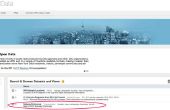Paso 7: Proyecto producción

Layar
Instalar el navegador de realidad aumentada Layar App gratis en tu tableta o teléfono
* Participantes avanzados:
Crear una cuenta
Iniciar sesión > Layar > Menú > Configuración > cuenta
Usuario: Your_Layar_Account_Username
Contraseña: Your_Layar_Password
Seleccionar GeoLayar > prueba
Si es necesario, la prueba de ubicación remota usando ubicación fija
Layar > ajuste > desarrollador optionsUse fijada Ubicación: √
Latitud: Your_POI_Latitude
Longitud: Your_POI_Longitude
Preparar su propio archivo PNG con transparencia
Guarde el pixel 1024 × 1024 Lastname_Firstname.png
Guardar en 128 × 128 píxeles como Lastname_Firstname_Icon_128.png
Modificar OBJ convertir un archivo .obj en el formato de archivo propietario .l3d Layar utilizando los obj Layar3D modelo convertidor inspeccionar Workshop_Assets/OBJs los tres, se requiere MTL (mapa UV) y el archivo de imagen (.jpg o .png) Layar3D modelo de convertidor de menú > Archivo > importación Wavefront (.obj/.mtl) = Workshop_Assets/OBJs/Simple_Facing_Plane.obj Resumen: examinar las estadísticas, File size (bytes) no debe exceder ~ 5, 000, 000Materials : Seleccione > reemplazar imagen = Your_2D_Object_1024.pngDiffuse = WhiteAmbient = WhitePreview: barra de menú > Archivo > Guardar como Your_Simple_Facing_Plane.l3d
Animados activos Layar3D modelo Converter – barra de menú > abierto = Workshop_Assets/Simple_Facing_Plane.l3d materiales: difusa = WhiteAmbient = Whitestatic – Animación > reemplazar imagen = Workshop_Assets/Resources/Animation/Animation_512_01.png a Animation_512_10.pngAddDelay (ms) = 200Preview: barra de menú > Activar > Animation Overview: examinar estadísticas, File size (bytes) no debe exceder de 1.000.000